🌐
经济型:买域名、轻量云服务器、用途:游戏 网站等 《腾讯云》特点:特价机便宜 适合初学者用
点我优惠购买
🚀
拓展型:买域名、轻量云服务器、用途:游戏 网站等 《阿里云》特点:中档服务器便宜 域名备案事多
点我优惠购买
🛡️
稳定型:买域名、轻量云服务器、用途:游戏 网站等 《西部数码》 特点:比上两家略贵但是稳定性超好事也少
点我优惠购买
温馨提示:这篇文章已超过602天没有更新,请注意相关的内容是否还可用!
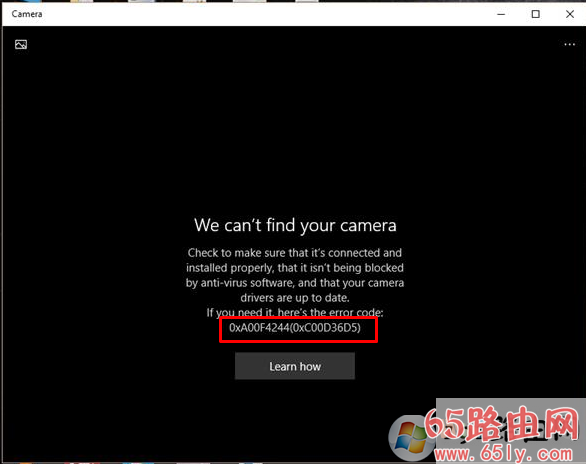
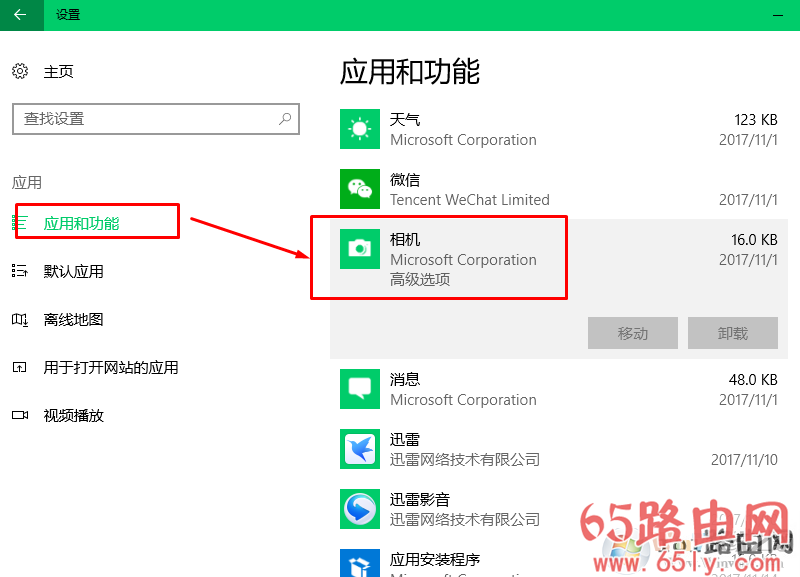 4、选择高级选项,然后选择重置。
4、选择高级选项,然后选择重置。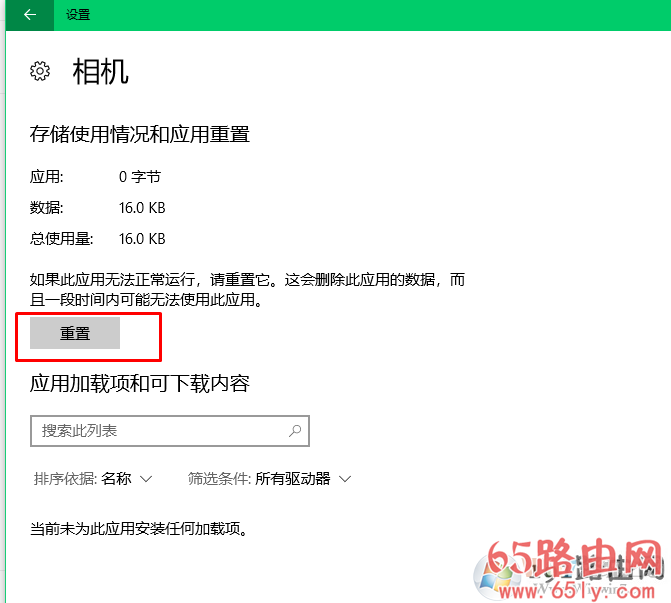 5、重新启动电脑。
5、重新启动电脑。
导读:(Win10系统相机错误“我们无法找到你的相机”错误代码:0xA00F4244(0xC00D36D5))相关电脑教程分享。
WIN10电脑和笔记本电脑经常遇到与相机应用程序相关的问题。其中一个错误是“我们无法找到你的相机”,它有一个错误代码为0xA00F4244(0xC00D36D5)。就像大多数Windows 10的bug一样,在升级到Windows 10或者运行更新之后,这个问题就出现了。大多数0xA00F4244(0xC00D36D5)错误受害者声称在安装9月更新1607后出现问题,但显然后来的更新没有解决问题。0xA00F4244(0xC00D36D5)错误是很奇怪的,因为它经常允许人们毫无问题地使用QQ和微信等软件使用摄像头,但是当使用相机应用程序本身时,出现错误代码的黑屏。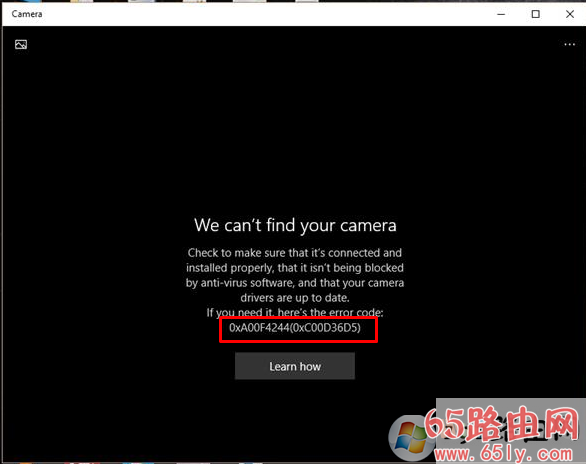
该错误消息包含一个PC用户的建议,以检查相机应用程序是否安装正确,是否没有被反病毒屏蔽或相机的驱动程序是否是最新的。这些是您为了修复 Windows 10上的0xA00F4244(0xC00D36D5)错误而应该采取的主要步骤。为此,请暂时禁用您杀毒软件,然后导航到设备管理器,单击“照相机”以展开设备列表,选择您的摄像头,右键单击它,然后单击更新驱动程序软件。如果您的网络摄像头好事不工作,请尝试按照这些方法修复“我们无法找到您的相机”的错误。
如何解决“我们无法找到你的相机”错误代码:0xA00F4244(0xC00D36D5)在Windows 10?
方法1.重置您的摄像头
1、点击Win键+ I打开设置。2、选择应用程序和功能。3、找到相机并点击它。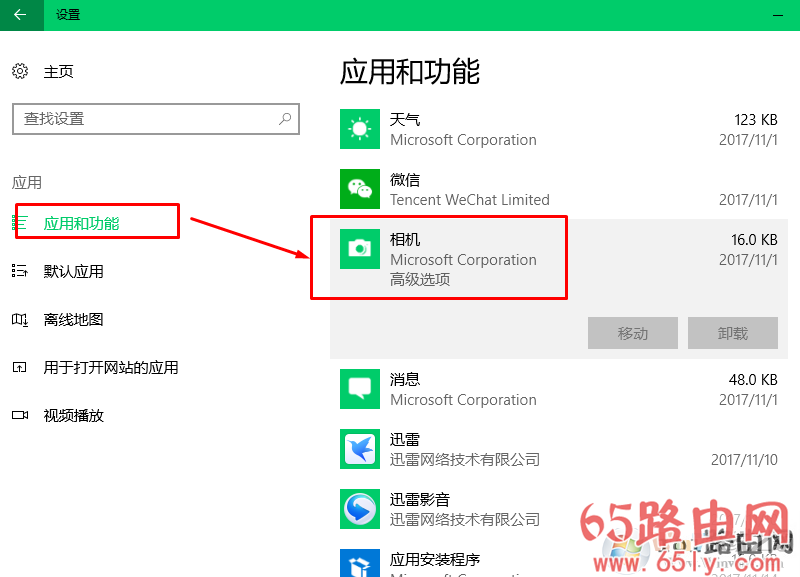 4、选择高级选项,然后选择重置。
4、选择高级选项,然后选择重置。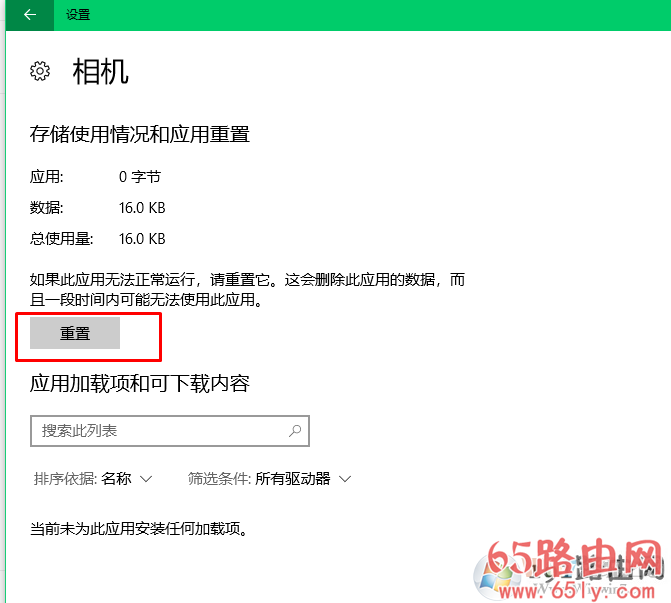 5、重新启动电脑。
5、重新启动电脑。方法2.检查相机的版本
这可能是因为您的摄像头是在Windows 7之前开发的,这意味着它不再与Windows 10 OS兼容,您必须将其更换为新的。要检查,你必须:
右键单击Win键,然后选择设备管理器。找到成像设备并在其下找到您的网络摄像头。如果不存在,请检查声音,视频和游戏控制器选项卡。右键单击网络摄像机的名称,然后选择“ 属性”。点击驱动程序标签,然后选择驱动程序详细信你应该找到一个包含stream.sys的文件。如果不在那里,这意味着你的相机是在Windows 7发布之后开发的,这意味着它适合当前的Windows 10操作系统。但是,如果文件在列表中,则必须用新的相机替换相机。方法3.回滚您的摄像头的驱动程序
更新驱动程序后,经常出现0xA00F4244(0xC00D36D5)等错误。如果您最近更新了摄像头驱动程序,则应该尝试撤消更改。
右键单击Win键,然后选择设备管理器。在成像设备上单击两次,然后右键单击网络摄像头的名称。选择属性并点击驱动程序选项卡。单击回滚驱动程序,然后单击是以确认更改,最后,重新启动您的电脑。总结:以上就是win10系统相机错误“我们无法找到你的相机”错误代码:0xA00F4244(0xC00D36D5)的修复方法了,希望对大家有帮助。
文章版权声明:除非注明,否则均为执刀人的工具库原创文章,转载或复制请以超链接形式并注明出处。





还没有评论,来说两句吧...